Miniatuurweergaven die niet worden weergegeven in Windows 8/10 Verkenner?
Ik installeerde een paar weken geleden Windows 8 op mijn pc thuis en tot nu toe heb ik nog geen problemen gehad. Wat ik echter opviel was dat telkens wanneer ik een map met afbeeldingen of video's zou bekijken, ik het standaardpictogram voor dat bestandstype zou zien in plaats van een miniatuurvoorbeeld van de bestanden. Dit gebeurt ook bij installaties van Windows 10.
Dus als ik naar mijn Plaatjes-bibliotheek in Windows 8/10 navigeerde, zou ik het fotopictogram voor elke afbeelding krijgen:

En als ik een map met video's in Windows 8/10 zou bekijken, zou ik hetzelfde krijgen, alleen met het standaard videopictogram:
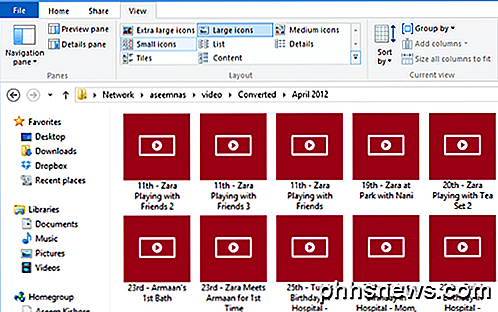
Dit werd echt vervelend en ik realiseerde me dat het dit deed sinds ik Windows 8/10 op de pc installeerde. Ik weet niet zeker waarom deze standaardweergave is ingesteld in plaats van miniatuurweergaven zoals in Windows 7, maar als je de miniaturen terug wilt in Windows Verkenner, kun je dit als volgt doen.
Open eerst Windows Verkenner, klik op Beeld, klik vervolgens op Opties en Map wijzigen en zoekopties .
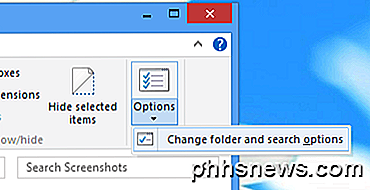
Klik vervolgens op het tabblad Weergave en schakel het selectievakje uit met de tekst Altijd pictogrammen weergeven, nooit miniaturen .
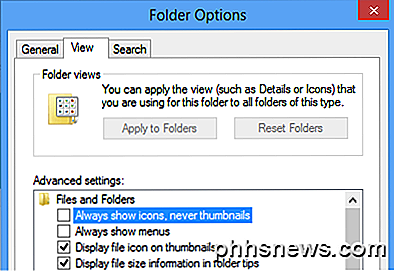
Zodra je die gecontroleerde optie hebt verwijderd, zou je nu thumbnails moeten krijgen voor al je foto's, video's en zelfs documenten.
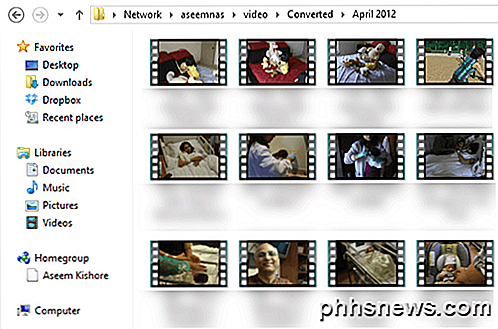
Er is een andere plaats waar u de instelling kunt aanpassen voor het weergeven van pictogrammen of miniaturen in Windows Verkenner. Klik eerst met de rechtermuisknop op Computer op het bureaublad en kies Eigenschappen . Klik vervolgens aan de linkerkant op Geavanceerde systeeminstellingen .
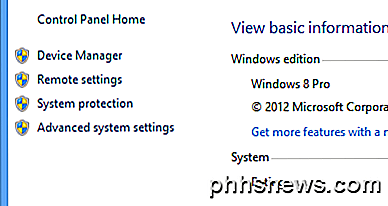
Dit opent het dialoogvenster Systeemeigenschappen . Hier moet je klikken op het tabblad Geavanceerd en vervolgens klikken op Instellingen onder Prestaties .
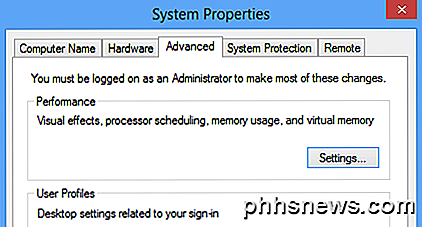
Zorg er ten slotte voor dat Thumbnails weergeven in plaats van pictogrammen is aangevinkt.
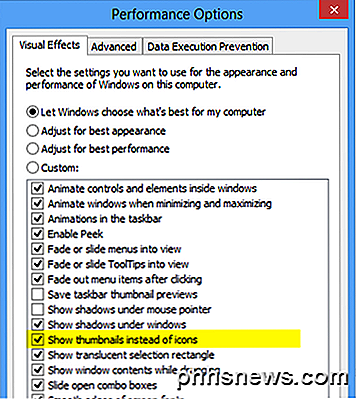
Met deze twee instellingen ziet u nu miniatuurweergaven voor afbeeldingen, video's, documenten en andere bestandstypen in Verkenner op Windows 8/10. Als je nog steeds alleen pictogrammen ziet, plaats dan hier een opmerking en ik zal proberen te helpen. Genieten!

Hoe bestanden automatisch verplaatsen of kopiëren in Windows
Ik heb altijd gewenst dat Windows functies zou bevatten om automatisch mijn bestanden te ordenen: automatisch bestanden verplaatsen of kopiëren op basis van de bestandsnaam, grootte, extensie, enz. Helaas moeten we op programma's van derden vertrouwen om de klus te klaren.In dit artikel zal ik je door een van mijn favoriete programma's leiden voor het automatisch organiseren van bestanden.

Zoeken in opmerkingen in Excel
Opmerkingen in Excel zijn ideaal voor het maken van notities over bepaalde cellen, zodat u uw werk kunt volgen. Als u veel opmerkingen aan uw werkbladen hebt toegevoegd, kan het moeilijk worden om te onthouden waar u een specifieke opmerking in een opmerking plaatst. RELATED: Opmerkingen aan formules en cellen toevoegen in Excel 2013 , u kunt alleen de opmerkingen in uw werkblad of werkmap doorzoeken met deze geavanceerde instelling.



